Cara Menggunakan Fitur Timer di Kamera iPhone 11
Bagaimana cara mengaktifkan timer untuk foto selfie di iPhone 11, atau di iPhone 11 Pro, dan iPhone 11 Pro Max? Jika jawabannya iya, maka Anda sedang membaca artikel yang tepat.
Dalam panduan sederhana ini Anda akan belajar mengaktifkan fitur timer di kamera iPhone. Mengaktifkan timer dikamera iPhone ini sangat membantu saat ingin foto selfie atau foto bersama dengan pengaturan waktu, sehingga semua orang bisa berfoto karena tidak perlu memegangi ponsel Anda.
Cara Mengaktifkan Timer di Kamera iPhone
Pada iPhone 11, pengaturan timer semakin sulit ditemukan tidak seperti versi sebelumnya. Namun diseri iPhone 11 ini, baik yang dua kamera atau iPhone 11 Pro dengan sistem tiga kamera cara mengaktifkan timer-nya sama.
Langkah 1
Buka kamera di iPhone Anda, dan ketuk ikon chevron ( ^ ) yang ada dibagian atas layar kamera.
Langkah 2
Akan terlihat ikon timer seperti jam, ketuk sekali
Langkah 3
Pilih durasi waktu timer 3s atau 10s. Jika Anda memilih 3s atau 3 detik berarti kamera akan otomatis mengambil foto dalam hitungan mundur tiga detik, dan jika pilih 10s maka kamera akan mengambil foto setelah hitungan mundur 10 detik.
Anda bisa gonta-ganti pengaturan waktu timer dikamera iPhone 3s atau 10s dengan mudah dan cepat. Fitur timer pada kamera iPhone ini sangat membantu saat akan foto bersama tapi tidak ada orang lain yang bisa membantu memotret.
Untuk seri iPhone dibawah iPhone 11 juga sudah memiliki fitur timer yang bisa Anda lihat pada artikel Cara Menggunakan Fitur Timer Kamera iPhone & iPad untuk Foto Bersama / Selfie. Dan jika Anda menggunakan iPhone jadul yang belum ada fitur timer-nya maka bisa menggunakan aplikasi foto pihak ketiga yang ada fitur timernya.
Semoga bermanfaat.



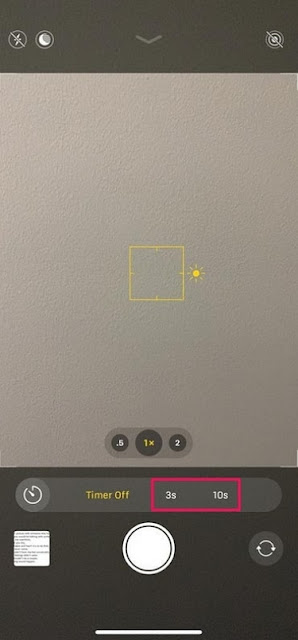
Posting Komentar untuk "Cara Menggunakan Fitur Timer di Kamera iPhone 11"
Posting Komentar